- 1. rész: Fénykép szkennelése iPhone készüléken a Notes alkalmazáson keresztül
- 2. rész: Fénykép szkennelése iPhone készüléken harmadik féltől származó alkalmazás segítségével
- 3. rész: Fénykép szkennelése iPhone Online készüléken
- 4. rész. Bónusz tipp – iOS rendszer-helyreállító program, amelyet nem szabad kihagyni
- 5. rész. Gyakran ismételt kérdések a fénykép szkennelésével kapcsolatban iPhone készüléken
Adatok helyreállítása az iPhone készülékről a számítógépre egyszerűen.
Szkenneljen be egy fényképet iPhone-on figyelemre méltó megközelítésekkel
 általa megosztva Lisa Ou / 04. jan. 2024. 09:00
általa megosztva Lisa Ou / 04. jan. 2024. 09:00 Szüksége van iPhone fényképszkennelési stratégiákra? Ha igen, maradjon hátra, és dőljön hátra, mivel ez a bejegyzés mindent bemutat, amit meg kell tanulnia a fényképek iPhone-on történő szkenneléséhez. De először is, milyen esetekben kell szkennelni? Nos, legalább egyszer életében valószínűleg találkozik olyan helyzettel, amikor be kell szkennelnie egy fényképet, akár iPhone, akár Android felhasználó. Szerencsére az iPhone és más iOS-eszközök beépített módszert biztosítanak. A kép beolvasásának célja nem számít, mivel az alább bemutatott technikák ettől függetlenül kielégítik az Ön szkennelési igényeit.
Például egy fontos dokumentumfájl az iPhone-on törölve lett, miután kinyomtatta. Azonban hirtelen újra szüksége van rá, hogy szerkeszthessen valamit, elküldje másoknak stb. Ahelyett, hogy a kezdettől fogva beírná a dokumentumra írottakat, sokkal jobb megoldás lesz lefényképezni és beszkennelni. Nem csak időt és erőfeszítést takarít meg. A papírról kimásolt szavak is pontosabbak lesznek. Így a következő részekben örömmel mutatjuk be az iPhone-on történő fényképszkennelési módszereket. Hasznos információk és útmutatások találhatók az egyes technikáknál.
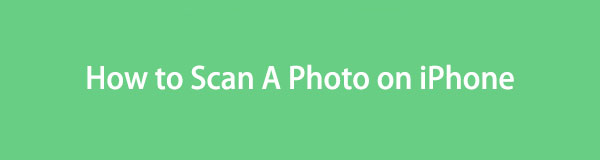
A FoneLab lehetővé teszi iPhone / iPad / iPod rögzítését DFU módból, helyreállítási módból, Apple logóból, fejhallgató módból stb. Normál állapotba adatvesztés nélkül.
- Javítsa ki a letiltott iOS-rendszerrel kapcsolatos problémákat.
- Adatok kinyerése letiltott iOS-eszközökről adatvesztés nélkül.
- Ez biztonságos és könnyen használható.

Útmutató
- 1. rész: Fénykép szkennelése iPhone készüléken a Notes alkalmazáson keresztül
- 2. rész: Fénykép szkennelése iPhone készüléken harmadik féltől származó alkalmazás segítségével
- 3. rész: Fénykép szkennelése iPhone Online készüléken
- 4. rész. Bónusz tipp – iOS rendszer-helyreállító program, amelyet nem szabad kihagyni
- 5. rész. Gyakran ismételt kérdések a fénykép szkennelésével kapcsolatban iPhone készüléken
1. rész: Fénykép szkennelése iPhone készüléken a Notes alkalmazáson keresztül
A fényképek iPhone-on történő szkennelésekor a Notes alkalmazás az elsődleges módszer, amelyre támaszkodhat. Ha a készülékén éri el, a beépített fotószkennerével beszkennelheti a rögzített szöveget, dokumentumot stb. Ez a stratégia a legproblémamentesebb folyamattal, nem csak azért, mert be van építve a készülékbe, hanem azért is, mert a lépések között egyszerű a navigáció. Ezen kívül a Notes alkalmazás különféle módokat kínál a képek beolvasására. Valós időben szkennelhet fényképeket és videókat, kiválaszthatja őket fájljai közül, vagy beolvashat dokumentumokat és szövegeket.
Tartsa be az alábbi kényelmes folyamatot az iPhone fotószkenner alkalmazásának használatához, amely a Megjegyzések:
1 lépésLépjen az iPhone Notes alkalmazáshoz, és nyomja meg a gombot Plusz ikonra a képernyő jobb alsó sarkában. Amikor új jegyzet jelenik meg, válassza a lehetőséget Kamera szimbólum a billentyűzet tetején.
2 lépésVálaszthat a Fénykép vagy videó kiválasztása, Dokumentumok szkennelése, Fénykép vagy videó készítése vagy Szöveg szkennelése lehetőségekkel a beolvasni kívánt fénykép megnyitásához vagy elkészítéséhez. A beolvasás után érintse meg a lehetőséget Megtakarítás hogy tárolja a Notes alkalmazásban.
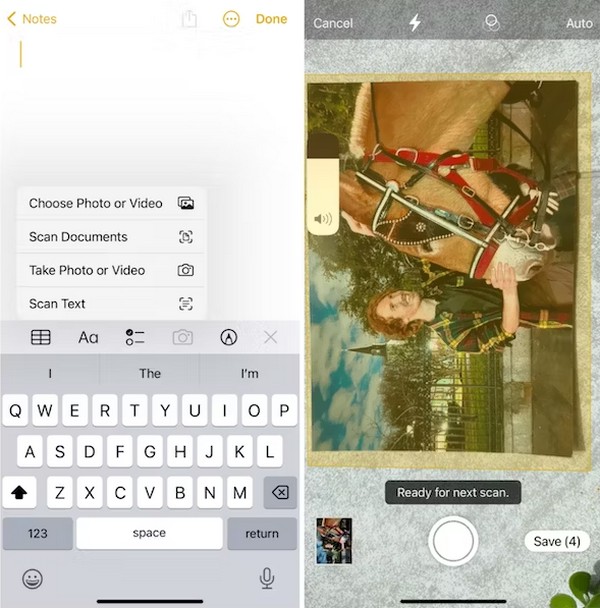
2. rész: Fénykép szkennelése iPhone készüléken harmadik féltől származó alkalmazás segítségével
Harmadik féltől származó alkalmazások telepítése a második technika, amellyel képeket szkennelhet iPhone-on. Különféle alkalmazások találhatók az App Store-ban és más webhelyeken vagy platformokon, így számos választási lehetőség közül választhat, ha harmadik féltől származó alkalmazást szeretne használni. Ebben az esetben javasoljuk, hogy próbálja ki a Google PhotoScan alkalmazását. Ha régi képei vannak, akkor ezzel az alkalmazással beolvasva perceken belül megkapja a digitális és továbbfejlesztett verziót. Nem kell attól tartanod, hogy rossz szögből készíted a fényképeket, mivel automatikusan körbevágja, elforgatja és feljavítja azokat.
Kövesse az alábbi kezelhető eljárást az iPhone, PhotoScan fotóbeolvasó alkalmazás használatához:
1 lépésSzerezze be a PhotoScan alkalmazást az App Store-ból, majd kezelje az engedélyeket a fotószkennelő alkalmazás sikeres telepítéséhez. Ezután rögzítse a fényképet az alkalmazás kezdeti felületén.
2 lépésA fénykép minden sarkában lévő körök segítenek a megfelelő kép elkészítésében, hogy azt megfelelően beolvassa. Utána megérintheti Állítsa be a sarkokat ha szükséges, mentse el a Google Fotókba.
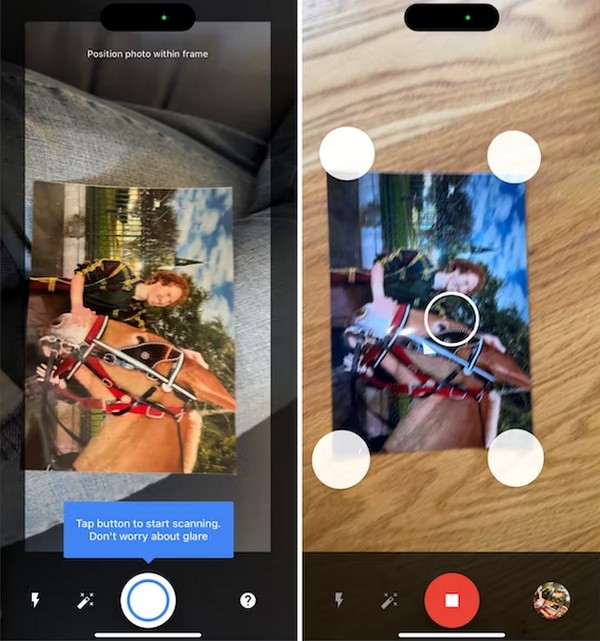
3. rész: Fénykép szkennelése iPhone Online készüléken
Más hatékony fotószkennerek is megtalálhatók az interneten, ezek egyike a ScanDoc. Ezzel a technikával csak a fényképet kell feltöltenie iPhone-járól a hivatalos oldalára, amelyet rövid időn belül beszkennelnek. A folyamatot a készülék böngészője navigálja, és várhatóan gyorsan befejeződik, különösen, ha stabil internettel rendelkezik. Ha nem, akkor a rossz kapcsolat hatással lesz a szkennelési folyamatra, és késlelteti az egészet, amikor az internet hirtelen működésbe lép. Így győződjön meg arról, hogy az internet rendben van, és képes kezelni az ehhez hasonló online folyamatokat.
Vegye figyelembe az alábbi, felhasználóbarát útmutatást annak meghatározásához, hogy hogyan szkenneljen be fényképeket iPhone-on online:
1 lépésLépjen be egy böngészőbe, és lépjen közvetlenül a főbe ScanDoc weboldal. Innen érintse meg a lehetőséget Keresés or Feltöltés az oldalon beolvasni kívánt kép importálásához.
2 lépésFeltöltéskor érintse meg a Jelölje be gombot az oldal bal felső részén a fénykép beolvasásához és iPhone-jára való mentéséhez.
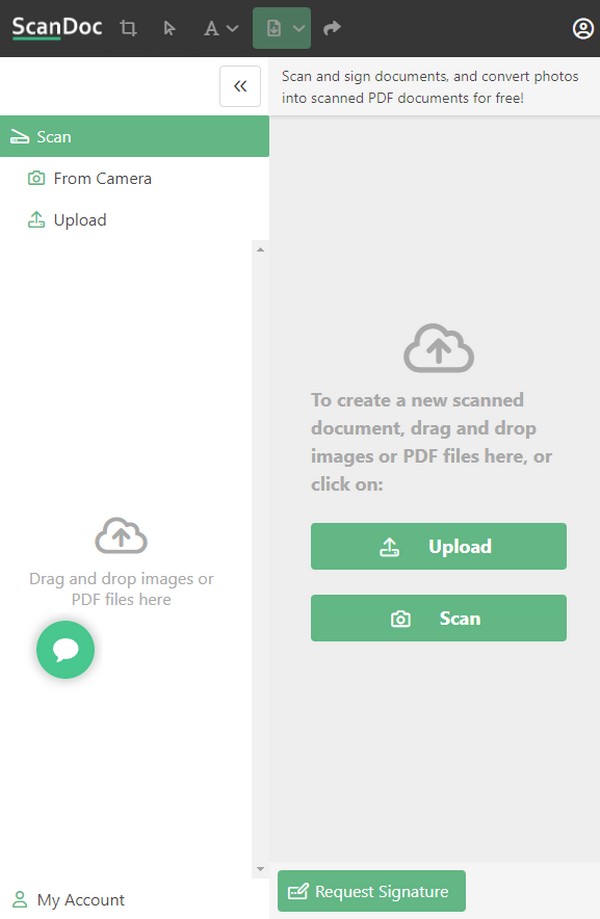
4. rész. Bónusz tipp – iOS rendszer-helyreállító program, amelyet nem szabad kihagyni
Közben itt van FoneLab iOS rendszer-helyreállítás bónuszként. Ha az eszköz nem működik, akkor ebben a helyreállítási programban kell megbízni. Például a Notes alkalmazás ismeretlen hiba miatt nem tudja beolvasni a fényképeket. Vagy a böngésző nem fut megfelelően, és valamit javítania kell a rendszerben, hogy újra jól működjön. Ez a rendszer-helyreállítás az az eszköz, amelyet telepíthet az eszköz szinte minden problémájának vagy hibájának kijavításához. Támogatja a rendellenes iOS rendszert iPhone, iPod Touch és iPad készülékekben, modelltől függetlenül, így rugalmas.
A FoneLab lehetővé teszi iPhone / iPad / iPod rögzítését DFU módból, helyreállítási módból, Apple logóból, fejhallgató módból stb. Normál állapotba adatvesztés nélkül.
- Javítsa ki a letiltott iOS-rendszerrel kapcsolatos problémákat.
- Adatok kinyerése letiltott iOS-eszközökről adatvesztés nélkül.
- Ez biztonságos és könnyen használható.
Továbbá a FoneLab iOS System Recovery segítségével szabadon választhat, hogy Speciális vagy Standard módban szeretné-e javítani a rendszert. Ha a Standard módot részesíti előnyben, a rendszer az iPhone-ban tárolt adatok befolyásolása nélkül javítja a rendszert. Ha azonban a Speciális módot választja, minden, beleértve a fényképeket, dokumentumokat, üzeneteket, videókat, alkalmazásokat, beállításokat és egyebeket, törlődik, mivel az eszköz törli az eszközt, hogy minden rendben és tiszta legyen.
Példaként azonosítsa az alábbi fájdalommentes lépéseket problémák megoldása iOS-eszközön val vel FoneLab iOS rendszer-helyreállítás:
1 lépésTöltse le a FoneLab iOS System Recovery telepítőt a hivatalos oldaláról, kattintson a gombra ingyenes letöltés. A fájl mentése után hajtsa végre a telepítést és az engedélyeket. Így utólag gyorsan elindíthatja a rendszer-helyreállító eszközt.
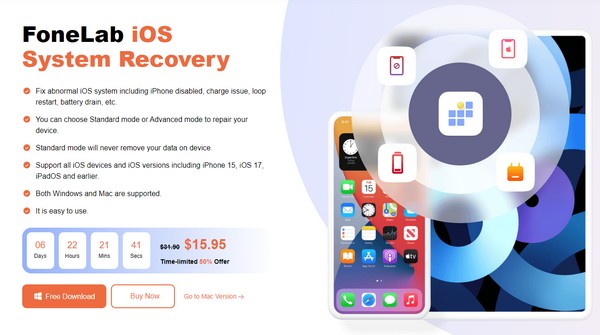
2 lépésKattintson az iOS rendszer-helyreállítás lehetőségre a fő felület jobb felső sarkában, majd kattintson a Start gombra a következő képernyőn. Ezután csatlakoztassa iPhone-ját USB-kábellel, és kattintás előtt válasszon a Speciális és a Normál mód között megerősít.
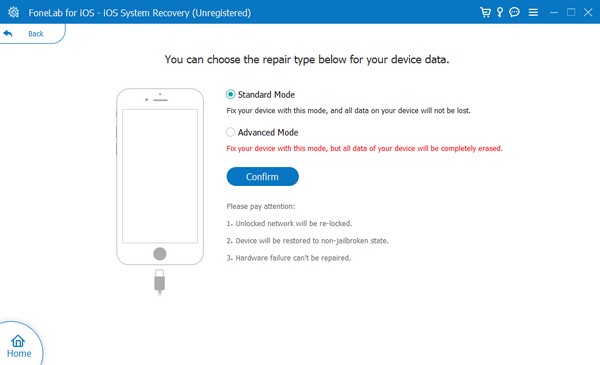
3 lépésEzután kövesse a következő felület képernyőn megjelenő utasításait. Győződjön meg arról, hogy továbblép az iPhone-modellhez kijelölt részhez lépjen vissza a helyreállítási módba és szerezze be a firmware-csomagot az eszköz problémájának kijavításához.
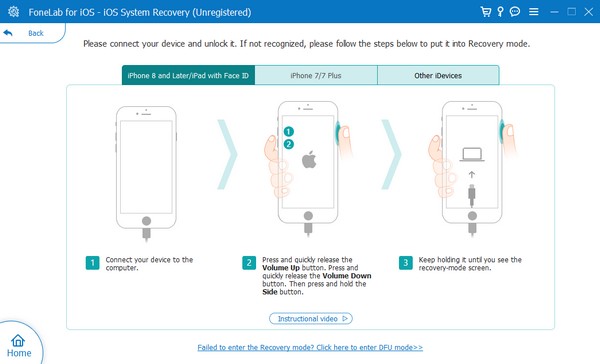
A FoneLab lehetővé teszi iPhone / iPad / iPod rögzítését DFU módból, helyreállítási módból, Apple logóból, fejhallgató módból stb. Normál állapotba adatvesztés nélkül.
- Javítsa ki a letiltott iOS-rendszerrel kapcsolatos problémákat.
- Adatok kinyerése letiltott iOS-eszközökről adatvesztés nélkül.
- Ez biztonságos és könnyen használható.
5. rész. Gyakran ismételt kérdések a fénykép szkennelésével kapcsolatban iPhone készüléken
1. Melyik a legjobb fotószkenner alkalmazás iPhone-ra?
A Notes alkalmazás a legjobb fotószkenner, amelyet akkor használhat, ha Ön iPhone-felhasználó, aki nem szeretne másik alkalmazást telepíteni eszközére. Ahogy korábban említettük, hatékony és a készülékbe épített, így kényelmessé teszi a folyamatot.
2. Tudsz beolvasni egy már készült képet?
Igen tudsz. A kép beolvasása nem feltétlenül jelenti azt, hogy a fényképet valós időben kell rögzítenie. Egyszerűen feltölthet egy képet, amely már készült az iPhone-fájlokból.
A FoneLab lehetővé teszi iPhone / iPad / iPod rögzítését DFU módból, helyreállítási módból, Apple logóból, fejhallgató módból stb. Normál állapotba adatvesztés nélkül.
- Javítsa ki a letiltott iOS-rendszerrel kapcsolatos problémákat.
- Adatok kinyerése letiltott iOS-eszközökről adatvesztés nélkül.
- Ez biztonságos és könnyen használható.
Az ebben a cikkben bemutatott információk jól kutatottak, és bízhat abban, hogy már bizonyított. Így lazítson, és bízza rájuk a szkennelési eljárások sikeres és egyszerű végrehajtását.
